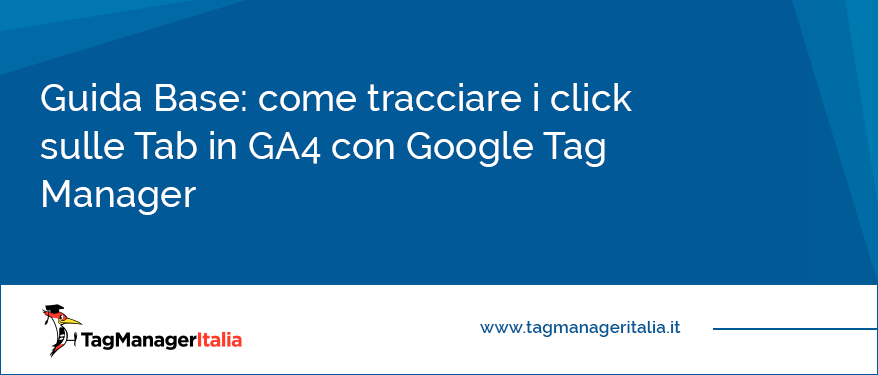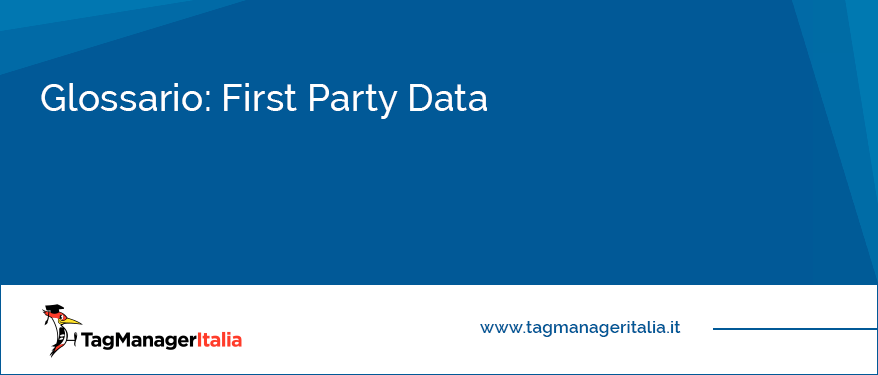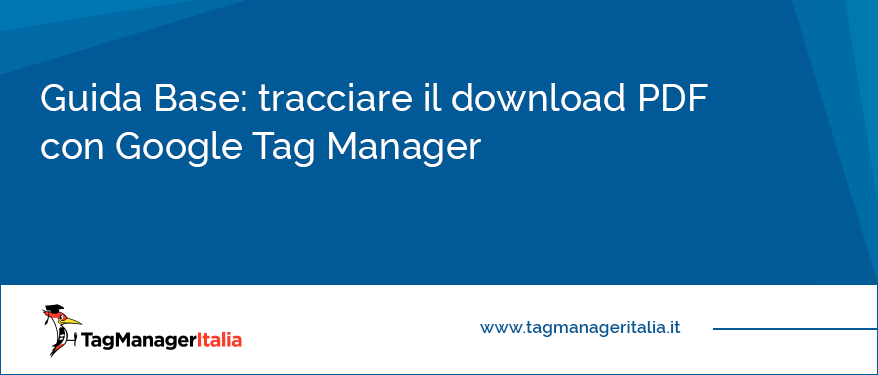Guide per Tracciare il Comportamento dell’Utente con Google Tag Manager
Analizzare il comportamento degli utenti sul tuo sito web ti serve a capire come questi interagiscono con esso e quindi anche a migliorare la loro esperienza di navigazione.
Ad esempio puoi tracciare e studiare i click non solo sui link, ma anche su altri elementi della pagina, capire quanto a lungo guardano i tuoi video, fino a dove “scrollano” la pagina, se tendono a rimbalzare subito dopo aver visitato il sito e mooooolto altro…
Non solo: puoi capire tante cose ad esempio anche sul comportamento cross-device di uno stesso utente ed esistono anche degli strumenti molto precisi che fanno un’analisi qualitativa dell’interazione sul sito grazie a heatmap, clickmap e addirittura registrazioni della sessione…! Incredibile, vero?
Naturalmente poi puoi utilizzare tutte queste nuove informazioni per capire quali sono eventuali problemi nel tuo sito, migliorare l’esperienza di navigazione e apportare modifiche per ottimizzare sempre di più il funnel di conversione :)
Ti ho incuriosito?
Qua in fondo trovi tutte le mie guide per tracciare il comportamento degli utenti su un sito web e per installare strumenti di tracciamento, sempre grazie a Google Tag Manager! :)
Tieniti sempre aggiornato, creo spesso nuove guide sull’argomento!
Più di una volta ho visto E-commerce con delle pagine prodotto molto dettagliate e organizzate in fantastiche Tab, ovvero delle schede che si aprono al click dell’utente ma senza fargli cambiare pagina. Le Tab sono uno strumento davvero comodo per offrire informazioni aggiuntive all’utente, ma senza rischiare di farlo uscire dal sito e di perdere quindi una conversione (come l’acquisto o la sottoscrizione di un
Set 2021
Glossario: First Party Data
I First Party Data (ovvero i Dati di Prima Parte detti anche Dati Proprietari) sono informazioni che un’azienda raccoglie e gestisce direttamente dai propri clienti, questi dati servono per migliorare, integrare e ridurre la necessità di altri tipi di dati. Per capire meglio sono sono i First Party Data diamo uno sguardo ai diversi tipi di dati che un’azienda può avere accesso e utilizzare. Ne esistono di tre tipi: First
Set 2021
Guida Base: come tracciare l’evento Scroll con il Tag Ufficiale del Pixel di Facebook in Google Tag Manager
Se ti trovi su questa guida immagino tu gestisca campagne Facebook Ads. Immagino quindi tu sappia che l’evento Scroll non è presente tra gli eventi standard di Facebook. Eppure, tracciare quando l’utente esegue uno Scroll del 50% o del 75% di una pagina o di una landing page del tuo sito web è di grande importanza strategica quando si progettano campagne Facebook. Magari, per creare segmenti di pubblico mirati e
Set 2021
Guida Base: come tracciare l’evento Lead con il Tag Ufficiale del Pixel di Facebook in Google Tag Manager
Qualcuno ha detto Lead? Per alcune tipologie di Business l’evento Lead è la massima conversione che i visitatori del sito possono effettuare sul sito web. L’utente può, per esempio, lasciare i propri dati per essere ricontattato in merito ad un offerta oppure per richiedere un preventivo per prodotti o servizi che l’azienda offre. Tutte queste azioni vengono eseguite attraverso dei form presenti sul sito web. Ma come possiamo tracciare questi
Immagino cosa tu stia pensando. “Ma a che mi serve tracciare i click sulle immagini se non hanno un link all’interno?” Per un motivo molto semplice e che tiene svegli la notte i digital analyst: per capire il comportamento degli utenti sul sito. Ad esempio, se scopri che tanti utenti cliccano su un’immagine senza link, forse potrebbe essere un’opportunità trasformarla in un’immagine cliccabile. Questo concetto potrebbe poi essere esteso al
Set 2021
Guida Base: come tracciare i click al link Phone (telefono) in GA4 con Google Tag Manager
A mio parere, tracciare i click sul link di contatto telefonico è una implementazione che NON può mancare in un sito web o e-commerce. E sai perché? Per 2 ragioni: perché ti consente di tracciare e misurare una conversione di un utente del tuo sito web o e-commerce per rendere più efficace la tua strategia di digital marketing perché rendi molto più facile e comodo far compiere al visitatore del
Molti mi hanno chiesto come tracciare il Download di file PDF. Ho deciso quindi di creare la guida che ti spiegherà passo passo come farlo. Quindi prendi fiato e iniziamo, ora ti spiegherò come tracciare quando un utente scarica un file PDF dal tuo sito. Tramite Google Tag Manager, ovviamente 🙂 Attenzione: in seguito al provvedimento del Garante Privacy italiano che ha dichiarato illecita l’implementazione